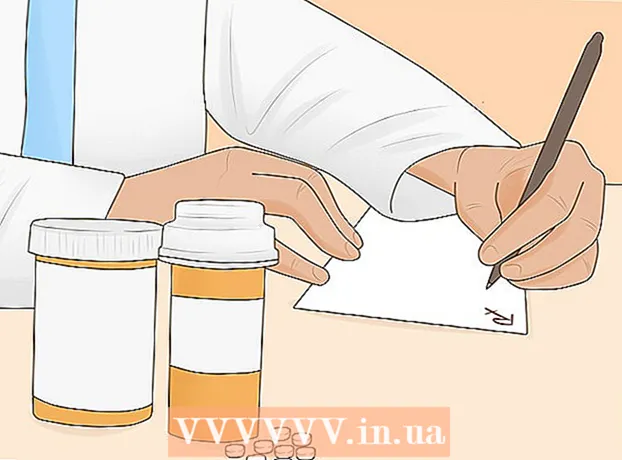Schrijver:
Frank Hunt
Datum Van Creatie:
14 Maart 2021
Updatedatum:
1 Juli- 2024

Inhoud
Een dynamische linkbibliotheek (of DLL-bestanden) is de ruggengraat van de traditionele Windows-programmering. Dit zijn externe gegevensbestanden waartoe verschillende programma's toegang hebben (toegankelijk zonder tussenkomst van buitenaf); dit elimineert de noodzaak om dergelijke bestanden in elk programma in te sluiten. DLL-bestanden worden op de achtergrond uitgevoerd en de gemiddelde gebruiker komt ze zelden tegen. Om de een of andere reden kan het echter nodig zijn om een van de DLL-bestanden te openen. In dit artikel laten we je zien hoe je dat doet.
Stappen
Methode 1 van 2: DLL-bestanden gebruiken
 1 Weet wat een DLL-bestand is. Een dynamische linkbibliotheek (DLL-bestanden) zijn externe gegevensbestanden die door programma's worden geopend voor hun normale werking; dit elimineert de noodzaak om bibliotheken in elk programma in te bouwen.
1 Weet wat een DLL-bestand is. Een dynamische linkbibliotheek (DLL-bestanden) zijn externe gegevensbestanden die door programma's worden geopend voor hun normale werking; dit elimineert de noodzaak om bibliotheken in elk programma in te bouwen. - De dynamische linkbibliotheek is de ruggengraat van traditionele Windows-programmering en stelt u in staat om efficiënte en kleine programma's te maken.
 2 Houd er rekening mee dat de gemiddelde gebruiker geen DLL-bestanden hoeft te openen of te bewerken. Voor de meesten zijn dit bestanden die op de achtergrond worden uitgevoerd. Programma's installeren en openen automatisch DLL-bestanden, en het verplaatsen of verwijderen ervan kan leiden tot systeemcrashes.
2 Houd er rekening mee dat de gemiddelde gebruiker geen DLL-bestanden hoeft te openen of te bewerken. Voor de meesten zijn dit bestanden die op de achtergrond worden uitgevoerd. Programma's installeren en openen automatisch DLL-bestanden, en het verplaatsen of verwijderen ervan kan leiden tot systeemcrashes. - Soms wordt u bij het installeren van een programma gevraagd om extra DLL-bestanden te installeren. Zorg ervoor dat u het programma van vertrouwde bronnen haalt, aangezien DLL-bestanden schadelijke code kunnen bevatten.
- Als u geïnteresseerd bent in het maken van DLL-bestanden, raadpleegt u de volgende sectie.
 3 Registreer een nieuw DLL-bestand. Als u het DLL-bestand handmatig hebt geïnstalleerd (gekopieerd naar de programmamap), moet u het mogelijk registreren om het programma ermee te laten werken. Controleer de documentatie van uw programma om te bepalen of u het DLL-bestand moet registreren (in de meeste gevallen is dit niet nodig).
3 Registreer een nieuw DLL-bestand. Als u het DLL-bestand handmatig hebt geïnstalleerd (gekopieerd naar de programmamap), moet u het mogelijk registreren om het programma ermee te laten werken. Controleer de documentatie van uw programma om te bepalen of u het DLL-bestand moet registreren (in de meeste gevallen is dit niet nodig). - Open een opdrachtprompt. Klik op Start -> Uitvoeren (of druk op Win + R) en typ cmd... Ga naar de map met het nieuwe DLL-bestand.
- Open in Windows 7 of nieuwer de map met het nieuwe DLL-bestand, houd Shift ingedrukt, klik met de rechtermuisknop op de map en selecteer Open opdrachtvenster in het contextmenu. De opdrachtregel wordt direct in de huidige map geopend.
- Binnenkomen regsvr32 dllnaam.dll en druk op Enter. Met deze opdracht wordt het DLL-bestand toegevoegd aan het Windows-register.
- Binnenkomen regsvr32 -u dllnaam.dllom het DLL-bestand uit het Windows-register te verwijderen.
Methode 2 van 2: DLL-bestanden decompileren
 1 Download en installeer de decompiler. Een decompiler is een programma waarmee u de broncode kunt bekijken die is gebruikt om een bestand of programma te maken (in ons geval een DLL-bestand). Om het DLL-bestand te bekijken, hebt u een decompiler nodig om de broncode van het bestand te openen. Als u het DLL-bestand opent zonder een decompiler (bijvoorbeeld met Kladblok), worden onleesbare tekens weergegeven.
1 Download en installeer de decompiler. Een decompiler is een programma waarmee u de broncode kunt bekijken die is gebruikt om een bestand of programma te maken (in ons geval een DLL-bestand). Om het DLL-bestand te bekijken, hebt u een decompiler nodig om de broncode van het bestand te openen. Als u het DLL-bestand opent zonder een decompiler (bijvoorbeeld met Kladblok), worden onleesbare tekens weergegeven. - dotPeek is een van de meer populaire gratis decompilers. Het is hier beschikbaar.
 2 Open het DLL-bestand in een decompiler. Als u dotPeek gebruikt, klikt u op Bestand -> Openen en zoekt u het DLL-bestand dat u wilt decompileren. U kunt DLL-bestanden bekijken zonder de integriteit van het systeem in gevaar te brengen.
2 Open het DLL-bestand in een decompiler. Als u dotPeek gebruikt, klikt u op Bestand -> Openen en zoekt u het DLL-bestand dat u wilt decompileren. U kunt DLL-bestanden bekijken zonder de integriteit van het systeem in gevaar te brengen.  3 Gebruik de functie Assembly Explorer om de knooppunten van het DLL-bestand te openen. DLL-bestanden bestaan uit "knooppunten", of codemodules, die een DLL-bestand vormen. U kunt elk knooppunt en alle geneste knooppunten erin openen en bekijken.
3 Gebruik de functie Assembly Explorer om de knooppunten van het DLL-bestand te openen. DLL-bestanden bestaan uit "knooppunten", of codemodules, die een DLL-bestand vormen. U kunt elk knooppunt en alle geneste knooppunten erin openen en bekijken.  4 Dubbelklik op een knooppunt om de code ervan te bekijken. De knooppuntcode wordt weergegeven in het rechter dotPeek-venster. dotPeek geeft de code weer in C #, of hij kan extra bibliotheken downloaden om de broncode te bekijken.
4 Dubbelklik op een knooppunt om de code ervan te bekijken. De knooppuntcode wordt weergegeven in het rechter dotPeek-venster. dotPeek geeft de code weer in C #, of hij kan extra bibliotheken downloaden om de broncode te bekijken. - Als er extra bibliotheken nodig zijn om de site te bekijken, zal dotPeek proberen deze automatisch te downloaden.
 5 Als u een stukje code niet begrijpt, gebruik dan de functie Snelle documentatie om erachter te komen wat de opdrachten betekenen.
5 Als u een stukje code niet begrijpt, gebruik dan de functie Snelle documentatie om erachter te komen wat de opdrachten betekenen.- Beweeg de cursor over een stuk onbegrijpelijke code (in het "Code View"-venster).
- Druk op Ctrl + Q om het venster Snelle documentatie te openen.
- Klik op de hyperlinks om informatie over een bepaald team te krijgen.
 6 Exporteer de code naar Visual Studio (Visual Studio). Als u uw code wilt bewerken en een nieuw DLL-bestand wilt maken, kunt u de broncode exporteren naar Visual Studio. De geëxporteerde code wordt weergegeven in C # (zelfs als de broncode in een andere taal is geschreven).
6 Exporteer de code naar Visual Studio (Visual Studio). Als u uw code wilt bewerken en een nieuw DLL-bestand wilt maken, kunt u de broncode exporteren naar Visual Studio. De geëxporteerde code wordt weergegeven in C # (zelfs als de broncode in een andere taal is geschreven). - Klik met de rechtermuisknop op het DLL-bestand in de Assembly Explorer.
- Selecteer "Exporteren naar project".
- Selecteer exportopties. U kunt het bestand rechtstreeks in Visual Studio openen als u het wilt gaan bewerken.
 7 Nadat u het bestand in Visual Studio hebt geladen, kunt u de code ervan bewerken en een nieuw DLL-bestand maken. Klik hier voor gedetailleerde instructies over het gebruik van Visual Studio.
7 Nadat u het bestand in Visual Studio hebt geladen, kunt u de code ervan bewerken en een nieuw DLL-bestand maken. Klik hier voor gedetailleerde instructies over het gebruik van Visual Studio.